Просто о сложном: как в компасе изменить масштаб проекта
Компас - это не только прибор для ориентировки на местности. "Компас" - это программный продукт, разработанный компанией САПР. Рассмотрим подробнее, какие еще программы существуют, на что они направлены, и как в "Компасе" изменить масштаб чертежа проекта.
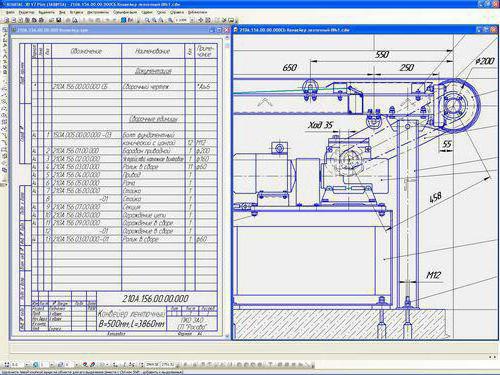
Основные продукты линейки приложения "Компас"
Все программные продукты "Компас" можно разделить на несколько категорий :
- Программы, работающие с чертежами.
- Программы, для работы с чертежами и твердыми моделями.
- Платные или бесплатные версии программ.
Работать в программном продукте "Компас" несложно: интерфейс максимально дружественный, но начинающим дизайнерам и пользователям приходиться решать много вопросов, например, как в "Компасе" изменить масштаб чертежа, определенной детали или нарисованного объекта.
Изменение масштаба в 3D-чертежах
Чертежи, сделанные с модели и нарисованные от руки, различаются между собой, соответственно, работать с масштабом нужно по-разному. Рассмотрим, как в "Компасе" изменить масштаб объемной модели.
Приложение позволяет изменить масштаб чертежа во время вставки вида. Найдите значок масштаба на панели инстументов внизу. Это первый способ, как в "Компасе" изменить масштаб чертежа. В меню вы сможете найти несколько возможных вариантов или ввести нужные значения с клавиатуры.
Другой способ , как изменить масштаб в "Компасе", очень прост и под силу даже новичку:
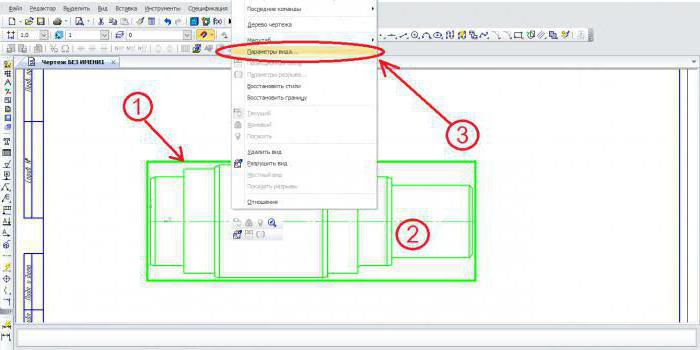
Активизируйте вид;
кликните на пунктирную рамку (цифра 1 на рисунке).
Вид станет зеленым, как показано на схеме.
- Нажмите правой кнопкой мышки внутри любой области вида (на рисунке эта область обозначена цифрой 2.
- Откроется меню. Теперь нужно выбрать строку "Параметры вида". Снова должна появится панель как во время вставки вида.
- Выше вкладки "Параметры вида" будет меню "Масштаб".
Изменение масштаба ручных чертежей
Ниже был разобран способ изменения чертежа готовой модели. А как в "Компасе" изменить масштаб ручного чертежа, который был создан вами самостоятельно?
- Активизируем нужный вид.
- Выделяем линии (они должны изменить свой цвет на ярко-зеленый).
- Выбираем любую линию и кликаем левой кнопкой мышки.
- В нижней панели инструментов находим масштаб и выбираем начальную точку.
Выносные элементы
Что такое выносные элементы, и для чего они нужны? Это такие части чертежа, которые создаются с целью увеличения конкретной области общего изображения. Они выносятся в отдельную область. Это делается для того, чтобы в дальнейшем упростить чтение и облегчить восприятие чертежа. Когда выносной элемент создается, выходит панель, которая позволяет изменить масштаб без лишних проблем.
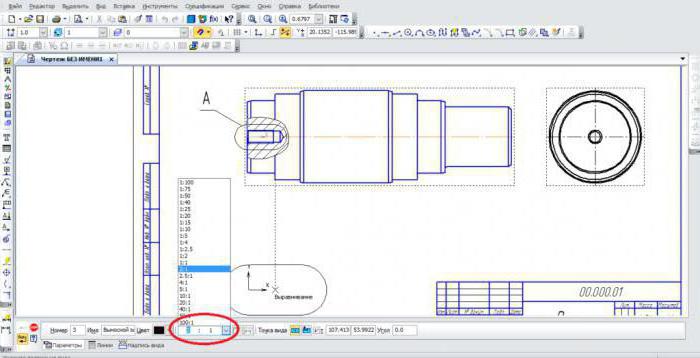
Пошаговая инструкция изменения масштаба
Инструкция, как изменить масштаб в "Компасе" :
- Запустите программу "Компас".
- Запустите тот проект, масштаб которого нужно изменить.
- Первоначальный масштаб нового проекта обозначен цифрами 1:1.
- Откройте меню "Вид" и найдите "Дерево построения".
- Нужный объект будет обозначен буквой Т.
- Для разработки нового чертежа выберете меню "Вставка" и введите нужные значения с клавиатуры.
Более наглядно просмотреть, как изменить масштаб в "Компасе" можно на картинках. Изменение чертежа вручную - очень трудоемкое дело и отнимает намного больше времени.
Похожие статьи
- Как изменить разрешение картинки и на что это влияет
- О том, как увеличить шрифт на компьютере
- Как изменить размер картинки - учимся работе с графикой!
- Как увеличить шрифт "В Контакте": несколько простых решений проблемы
- Как уменьшить масштаб экрана различными способами?
- Что такое масштаб? Виды масштабов
- Для чего нужен компас. Как пользоваться компасом
